Jak ominąć blokadę konta Google FRP na dowolnym urządzeniu Oppo
Miscellanea / / August 05, 2021
Czy używasz dowolnego smartfona Oppo i masz problemy z blokadą FRP lub blokadą konta Google? Wtedy ten przewodnik będzie dla Ciebie pomocny. Tutaj udostępniliśmy pełny przewodnik dotyczący ominięcia blokady konta Google FRP na dowolnym urządzeniu Oppo. Wykonując pełne przywrócenie ustawień fabrycznych na urządzeniu, zostaniesz poproszony o podanie danych logowania do konta Google, które zostało użyte do zalogowania się podczas konfigurowania telefonu.
Jeśli nie wiesz, FRP oznacza blokadę przywracania ustawień fabrycznych, która aktywuje się przez Google za każdym razem, gdy nowe urządzenie zaloguje się na nowe konto Google. Zasadniczo zapobiega nieautoryzowanemu dostępowi do urządzenia po przywróceniu ustawień fabrycznych. Jeśli jednak sprzedałeś swoje urządzenie komuś innemu lub nie pamiętasz hasła do konta Google, musisz ręcznie ominąć blokadę FRP.
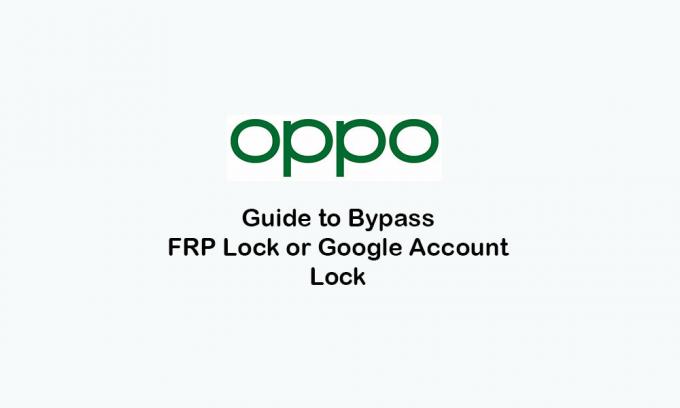
Spis treści
-
1 Kroki, aby ominąć blokadę konta Google FRP na dowolnym urządzeniu Oppo
- 1.1 Wymagania wstępne:
- 1.2 Metoda 1: Użyj narzędzia NCK Box dla urządzenia zasilanego MediaTek
- 1.3 Metoda 2: Omiń konto Google na dowolnym urządzeniu Oppo (Android 9.0 Pie)
- 1.4 Pobierz motyw Apex Launcher
- 1.5 Pobierz i zainstaluj pakiet FRP APK
- 1.6 Metoda 3: Obejście blokady FRP na urządzeniu Qualcomm
- 1.7 Usuń blokadę wzoru Oppo
- 1.8 Omiń blokadę FRP na urządzeniu Oppo Qualcomm
Kroki, aby ominąć blokadę konta Google FRP na dowolnym urządzeniu Oppo
Jeśli Twój telefon Oppo został zablokowany za pomocą konta Google lub została włączona blokada ochrony przywracania ustawień fabrycznych po przywróceniu ustawień fabrycznych urządzenia należy usunąć blokadę FRP, postępując zgodnie z instrukcjami poniżej. Przedstawiliśmy tutaj trzy różne metody ominięcia blokady konta Google na urządzeniu Oppo.
Wymagania wstępne:
- Ten przewodnik i pliki będą dotyczyły tylko urządzeń Oppo.
- Upewnij się, że bateria urządzenia jest naładowana w ponad 60%.
- Będziesz także potrzebował komputera / laptopa z systemem Windows i kabla USB.
Metoda 1: Użyj narzędzia NCK Box dla urządzenia zasilanego MediaTek
- Przede wszystkim musisz wyłączyć oprogramowanie antywirusowe na swoim komputerze, jeśli jest zainstalowane.
- Ściągnij i zainstaluj Sterowniki USB Oppo & Narzędzie NCK Box na komputerze.
- Zakładamy, że zainstalowałeś sterownik Oppo USB na swoim komputerze.
- Teraz wypakuj narzędzie NCK>, a następnie otwórz rozpakowany folder.
- Uruchom narzędzie NCK Box jako administrator.
- Idź do Serwis> Wybierz MT6752 (dla urządzeń OPPO F5 / F3 / F1 Plus / F1 / A39)
- Chociaż możesz wybrać MT6735 dla urządzenia Oppo A37)
- Wyłącz słuchawkę.
- Wybierz opcję Factory Reboot w sekcji Reboot Phone.
- Kliknij opcję Resetuj FRP> Naciśnij i przytrzymaj oba przyciski zwiększania + zmniejszania głośności podczas łączenia urządzenia z komputerem za pomocą kabla USB.
- Otóż to. Mamy nadzieję, że ta metoda pomyślnie usunie blokadę FRP na twoim urządzeniu.
Uwaga:
Jeśli nie zostanie to zrobione, oznacza to, że proces się nie powiódł lub urządzenie nie jest prawidłowo podłączone. Dlatego możesz spróbować ponowić proces lub zastosować następną metodę.
Metoda 2: Omiń konto Google na dowolnym urządzeniu Oppo (Android 9.0 Pie)
- Upewnij się, że połączenie internetowe jest włączone na Twoim urządzeniu i działa poprawnie.
- W większości przypadków powinieneś preferować korzystanie z sieci Wi-Fi, aby uzyskać szybsze i stabilne działanie.
- Dotknij tylnego paska nawigacyjnego, aby przejść do ekranu „Witamy”.
- Stuknij w język angielski.
- Następnie dotknij opcji w prawym dolnym rogu.
- Ponownie dotknij Czarnego klucza w prawym dolnym rogu ekranu.
- Teraz ponownie dotknij klawisza strzałki w prawo w prawym dolnym rogu.
- Pojawi się strona Google.
- Stuknij w pierwszą opcję, aby przynieść klawiaturę.
- Po otwarciu klawiatury naciśnij i przytrzymaj ikonę kuli ziemskiej.
- Postępuj zgodnie z instrukcjami wyświetlanymi na ekranie i dotknij dalej.
- Następnie dotknij niebieskiego przycisku> dotknij ikony z trzema kropkami w lewym górnym rogu.
- Następnie wybierz drugą opcję i dotknij paska wyszukiwania.
- Ponownie naciśnij i przytrzymaj ikonę kuli ziemskiej na klawiaturze.
- Wybierz „qwerty” z opcji klawiatury.
- Teraz język klawiatury zmieni się na angielski.
- Wpisz - Rozpocznij w pasku wyszukiwania.
- Stuknij w Rozpocznij z dostępem głosowym.
- Na ekranie pojawi się film z YouTube> dotknij ikony Odtwórz.
- Teraz poczekaj kilka sekund.
- Następnie dotknij ikony Zegara> zostaniesz przekierowany do ekranu „Witamy w Chrome”.
- Wybierz przycisk „Akceptuj i kontynuuj”.
- Musisz wyłączyć opcję „Oszczędzanie danych jest włączone”.
- Następnie wybierz „Dalej”> Stuknij w „Nie, dziękuję”.
- Teraz masz pełny dostęp do korzystania z przeglądarki Google Chrome na swoim urządzeniu Oppo.
Pobierz motyw Apex Launcher
- Teraz wpisz „Pobierz narzędzia FRP” na pasku wyszukiwania przeglądarki Chrome.
- Otrzymasz przydatny link do witryny> dotknij go, aby wejść na stronę.
- Tutaj musisz pobrać plik APK Apex Launcher 3.3.3.
- Po pobraniu dotknij przycisku „Otwórz” w wyskakującym okienku.
- Teraz pojawi się kolejne wyskakujące okienko.
- Po prostu włącz przełącznik.
- Stuknij w klawisz Wstecz i zainstaluj Apex Launcher na swoim urządzeniu.
- Po zakończeniu otwórz program uruchamiający.
- Teraz z programu uruchamiającego przejdź do Menu> Ustawienia> System> Języki i wprowadzanie.
- Następnie wybierz język angielski.
Pobierz i zainstaluj pakiet FRP APK
- Uruchom przeglądarkę Chrome> wpisz „Pobierz narzędzie Google Account Manager”.
- Otwórz pierwszy wynik wyszukiwania> przewiń w dół i pobierz „Google Account Manager 8.1”.
- Następnie otwórz plik APK i zainstaluj go.
- Po zakończeniu wróć do przeglądarki Chrome.
- Na tej samej stronie, która jest przydatna, kliknij „Pobierz narzędzia FRP”.
- Przewiń w dół i pobierz aplikację „Account Login”.
- Teraz otwórz aplikację i zainstaluj ją.
- Po instalacji dotknij przycisku Otwórz.
- Pojawi się ekran „Wpisz ponownie hasło”.
- Następnie dodaj nowe konto Gmail.
- Stuknij ikonę z trzema kropkami w prawym górnym rogu wyświetlacza.
- Wybierz „Logowanie w przeglądarce”.
- Na koniec wprowadź dowolny prawidłowy adres Gmail i hasło, aby odblokować blokadę FRP.
- Cieszyć się!
Metoda 3: Obejście blokady FRP na urządzeniu Qualcomm
Niektóre urządzenia Oppo są również wyposażone w procesor Qualcomm, na przykład Oppo A37. Musisz więc wykonać poniższe kroki, aby usunąć blokadę konta Google na urządzeniach Qualcomm.
Uwaga:
Pamiętaj, że ten proces całkowicie usunie dane urządzenia.
- Przejdź do Google> wpisz „Pobierz narzędzia FRP Techeliable”.
- Przejdź do pierwszego wyniku wyszukiwania w odpowiedniej witrynie.
- Przewiń w dół i pobierz następujące dwa na swoje urządzenie.
- Pobierz narzędzie RBSoft (V1.6) i Sterowniki Qualcomm USB.
- Po zakończeniu wyłącz oprogramowanie antywirusowe lub związane z bezpieczeństwem na komputerze.
- Zainstaluj sterownik Qualcomm USB na komputerze.
- Zainstaluj RBSoft Tool również na PC.
- Teraz uruchom narzędzie RBSoft> przejdź do dysku „C” - „Plik programu”.
- Wyszukaj folder RBSoft Tool i otwórz go.
- Uruchom plik RB Soft Loader jako administrator.
- Zapyta Cię o nazwę użytkownika i hasło. Otrzymasz go z pliku Password.txt w wyodrębnionym folderze RBSoft Tool.
- Wprowadź szczegóły i pomyślnie uruchom narzędzie RBSoft.
Usuń blokadę wzoru Oppo
- Wyłącz urządzenie Oppo.
- Naciśnij i przytrzymaj oba przyciski zwiększania + zmniejszania głośności podczas podłączania słuchawki do komputera.
- Po podłączeniu urządzenia przejdź do interfejsu RBSoft Tool i kliknij opcję „Qualcomm”.
- Następnie kliknij „Formatuj dane użytkownika”.
- Zaczekaj na zakończenie procesu.
- Blokadę wzoru można łatwo usunąć.
Omiń blokadę FRP na urządzeniu Oppo Qualcomm
- Wyłącz słuchawkę.
- Naciśnij i przytrzymaj oba przyciski zwiększania + zmniejszania głośności podczas podłączania słuchawki do komputera.
- Po podłączeniu urządzenia przejdź do narzędzia RBSoft i ponownie kliknij opcję „Qualcomm”.
- Teraz kliknij „Resetuj FRP”.
- Następnie poczekaj na zakończenie procesu.
- Wreszcie blokada FRP zostanie całkowicie usunięta z urządzenia Oppo z technologią Qualcomm.
To wszystko, chłopaki. Mamy nadzieję, że ten szczegółowy przewodnik okazał się przydatny. Jeśli masz jakieś pytania, możesz je skomentować poniżej.
Subodh uwielbia pisać treści, niezależnie od tego, czy dotyczą one technologii, czy innych. Po roku pisania na blogu technicznym staje się tym pasjonatem. Uwielbia grać w gry i słuchać muzyki. Oprócz blogowania uzależnia się od kompilacji komputerów do gier i wycieków smartfonów.



